- Download Software Resetter Canon Pixma MP258
- Matikan printer, dan pastikan kabel usb printer terpasang ke komputer atau laptop
- Tekan dan tahan (jangan dilepas) tombol Stop/Reset
- Tekan dan tahan (jangan dilepas) tombol Power
- Dalam keadaan kedua tombol ditekan lepas tombol Stop/Reset
- Tekan tombol Stop/Reset 2X (dua kali) kemudian lepaskan kedua tombol secara bersamaan
- Jika urutannya benar maka otomatis printer akan melaksanakan beberapa gerakan, tunggu prosesnya dan lihat perubahan di LCD panel mengatakan angka 0. Hal tersebut membuktikan printer sedang berada dalam service mode. Pada komputer atau laptop teman akan muncul pesan instalasi device baru, teman abaikan saja pesannya.
- Jika tidak ada reaksi apa-apa berarti langkah yang teman lakukan masih salah, ulangi lagi dari awal hingga printer berada dalam kondisi service mode.
- Exstract file Resetter yang sudah teman download tadi.
- Siapkan 2 lembar kertas pada printer (kertas tsb untuk print sewaktu proses reset)
- Jalankan aplikasi resetter dengan cara klik 2x
- Klik "MAIN", maka printer akan melaksanakan proses reset dan kemudian printer akan mengprint satu halaman dengan goresan pena " D=000.0 "
- Klik " EEPROM Clear ".
- Kemudian klik " EEPROM ", dan printer akan mengprint hasil Resetter MP258. Salah satu isi tulisannya sbb: " TPAGE(TTL=00000 COPY=00000) "
- Printer tamat direset dan siap dipakai kembali.
Bagi teman yang masih gundah lihat urutannya pada gambar berikut:
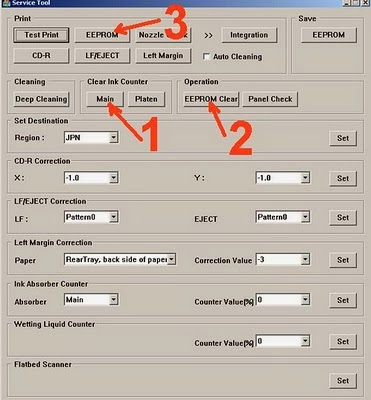
0 Response to "Cara Reset Printer Mp258"
Post a Comment